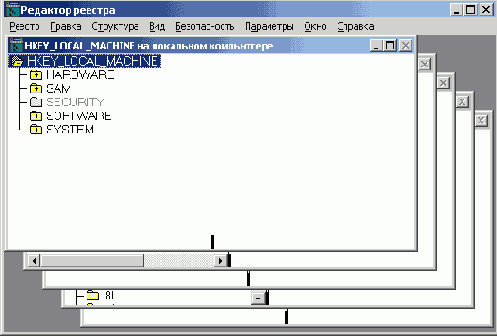Первые шаги вместе с Windows XP
Рекомендации по устранению ошибок STOP
В этом разделе дается общая методика, которой рекомендуется следовать при появлении экранов сообщений STOP, не содержащих конкретных инструкций по устранению возникшей ошибки. Выполняйте эти рекомендации поочередно, приступая к следующему шагу в том случае, если предыдущие не помогли решить проблему. Более подробные инструкции по устранению конкретных ошибок STOP приведены далее в этой главе.
Шаг 1. В первую очередь попробуйте перезагрузить компьютер. В некоторых случаях, если ошибка возникла случайно, этого достаточно. Что делать, если в процессе загрузки Windows XP постоянно появляется "синий экран", после чего компьютер автоматически перезагружается, и ошибка появляется снова? Это может происходить, если в процессе подготовки к устранению последствий ошибок STOP вы установите в окне Загрузка и восстановление опцию автоматической перезагрузки компьютера при крахе системы, а ошибка STOP, делающая невозможной дальнейшую работу компьютера, будет возникать вновь и вновь. Легко догадаться, что каждый раз после ее появления компьютер будет перезагружаться, и цикл перезагрузок будет бесконечным. Как же выйти из этого порочного круга и хотя бы получить возможность исследовать, возникающую ошибку, STOP? Данную проблему можно решить, установив на другом разделе жесткого диска этого компьютера еще одну копию Windows XP (одна из официальных рекомендаций Microsoft, которая приводится, например, в главах по обеспечению отказоустойчивости системы в продуктах Resource Kit):
| 1. | Загрузите вторую копию Windows XP, вызовите приложение Regedt32 и перейдите в окно HKEYJLOCALJMACHINE. | ||
| 2. | В меню Реестр
(Registry) выберите команду Загрузить куст (Load Hive) и загрузите
куст System той копии Windows XP, в которой возникла проблема (хотя подробная
информация о местоположении кустов реестра
приведена в главе 14, напомним, что они располагаются в папке %SystemRoot%\System32\Config). |
||
| 3. | Когда вам будет
предложено указать имя для загружаемого куста, введите любую строку, например,
oldsystem.
После этого окно HKEY_LOCAL_MACHINE (рис, 15.3) будет содержать список следующих кустов:
|
||
| 4. | Раскройте куст oldsystem, найдите в составе ключа HKEY_LOCAL_ MACHINE\SYSTEM\Contix)lSetca\Gontrol\CrashControl параметр AutoReboot и установите его значение в 0 (эту операцию надо проделать для всех наборов Con trolSetxxx). | ||
| 5. | Сверните ключ HKEY_LOCAL_Mb\CHINE, выделите куст oldsystem и выберите в меню Реестр команду Выгрузить куст. |
Теперь, когда опция автоматической перезагрузки при крахе системы блокирована, вы получили возможность исследовать сообщение STOP.
|
Предупреждение |
|
|
Шаг 2. Если после перезагрузки "синий экран" больше не появляется t то проблема решена (хотя бы временно). Не забудьте после запуска Windows XP просмотреть журнал системных событий. (Возможно, именно там вы обнаружите сообщения об ошибках, которые позволят идентифицировать источник проблемы.) Для этого запустите оснастку Просмотр событий (Event Viewer).
Шаг3. Если ошибка STOP появилась при первой же перезагрузке компьютера после установки нового оборудования или Дополнительного программного обеспечения, и вы еще не регистрировались в системе, то попробуйте перезагрузить компьютер, и при появлении списка доступных операционных систем нажмите клавишу <F8>. В появившемся меню выберите опцию Загрузка последней удачной конфигурации (Last Known Good Configuration). Перезагрузка компьютера с использованием последней успешно загруженной конфигурации удалит все конфигурационные изменения, внесенные с момента последней успешной загрузки Windows XP.
Шаг 4. Если Windows XP все же не может нормально стартовать, попробуйте выполнить загрузку в безопасном режиме (safe mode), а затем блокировать или удалить вновь установленные программы и драйверы (подробная информация об опциях отладочного меню, выводимого при загрузке Windows XP по нажатии клавиши <F8>, приведена в главе 8). Просмотрите последнюю версию списка совместимых аппаратных средств (Hardware Compatibility List, HCL) и проверьте, все ли аппаратные средства, установленные на компьютере, присутствуют в этом списке. Убедитесь в правильности подключения всех вновь установленных устройств. Попробуйте отключить новые устройства или заменить их (возможно, именно это и решит проблему), а также запустить диагностическое программное обеспечение, полученное от поставщика данного компьютера. Особое внимание следует уделить тестированию памяти.
Шаг 5. Выполните сканирование компьютера на вирусы с помощью новейшей версии антивирусного программного обеспечения, совместимого с Windows XP. Вирусы могут повреждать как тома FAT, так и тома NTFS, и эти повреждения могут проявляться как ошибки STOP.
Шаг 6. Просмотрите базу знаний Microsoft, выполнив поиск по ключевым словам winnt и конкретному коду ошибки. Более подробная информация о Microsoft Knowledge Base приведена в последнем разделе данной главы, в списке источников дополнительной информации.